Ajustar las vistas y sus dimensiones
Un horario proporciona diferentes vistas o maneras de visualizarse, al igual que se muestra el calendario por día, semana o mes, o como una lista de espacios disponibles. Si lo deseas, puedes cambiar qué vista está disponible para el usuario final y configurar varios ajustes como el tamaño.
Vistas
Por defecto, los usuarios de escritorio tienen cinco vistas disponibles: vista de mes, de semana, de día, de agenda y de disponibilidad. Estas vistas se muestran como pestañas de color azul claro en tu horario. Si alguna de estas vistas no es relevante para tu horario, puedes ocultarla desactivando la casilla de verificación correspondiente. También puedes seleccionar la vista predeterminada, es decir, la vista que los usuarios verán cuando abran tu horario.
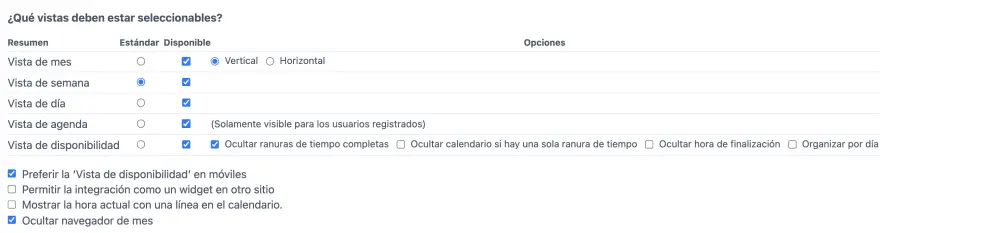
La vista de calendario (mes, semana o día) funciona bien en el ordenador, pero puede que no siempre se muestre correctamente en pantallas móviles más pequeñas, dependiendo de la configuración elegida. En ese caso, puedes seleccionar . Esto mostrará la vista de disponibilidad a los usuarios de móvil, incluso si la vista predeterminada está configurada como mes, semana o día.
Si deseas ocultar el navegador de mes (el pequeño calendario mensual en la parte superior derecha), puedes hacerlo activando la casilla .
?view=month (o day, week, etc.) al final de la URL (ver también Preseleccionar una fecha o vista). Esto puede ser útil para acceder a una vista que has ocultado a tus usuarios.
La vista de agenda funciona de manera diferente a las otras vistas. Aquí, los usuarios registrados pueden ver todas sus reservas en un solo lugar. Esta vista es solo para revisar las reservas existentes, no para hacer nuevas y, por lo tanto, solo se puede ver cuando los usuarios inician sesión. Las vistas de lista, como la vista de agenda, te permiten especificar qué detalles de citas deberían mostrarse. Solo los campos que se utilizan de forma activa están en la lista. Puedes configurar qué campos están activos en Configurar > Proceso.
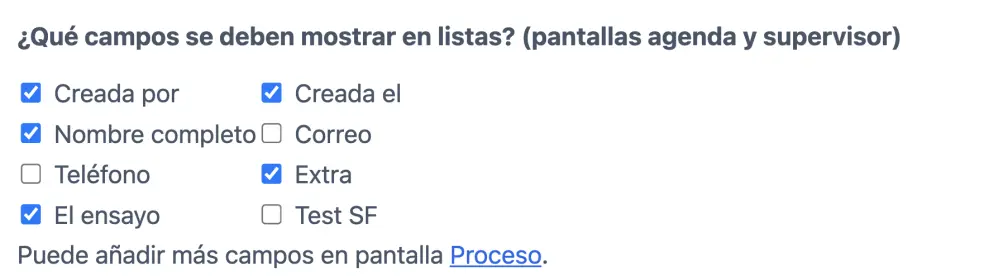
Los usuarios móviles tienen vistas diferentes disponibles debido a que el tamaño de sus pantallas es más pequeño.
Estos no ven una vista de día, semana o mes, pero verán algo parecido a un pequeño calendario mensual con una lista de huecos o citas (dependiendo del tipo de horario).
Puedes comprobar rápidamente la apariencia de la versión para móviles de tus horarios reemplazando www.supersaas.es con m.supersaas.es en la URL.
Tamaño vertical
El tamaño vertical (altura) de tu horario viene determinado por las horas que están visibles en tu horario y su escala vertical, lo cual está relacionado con la altura de los espacios individuales y la cantidad de espacios que forman una hora. Ambos aspectos se pueden controlar en la pestaña Configurar > Disposición del horario.
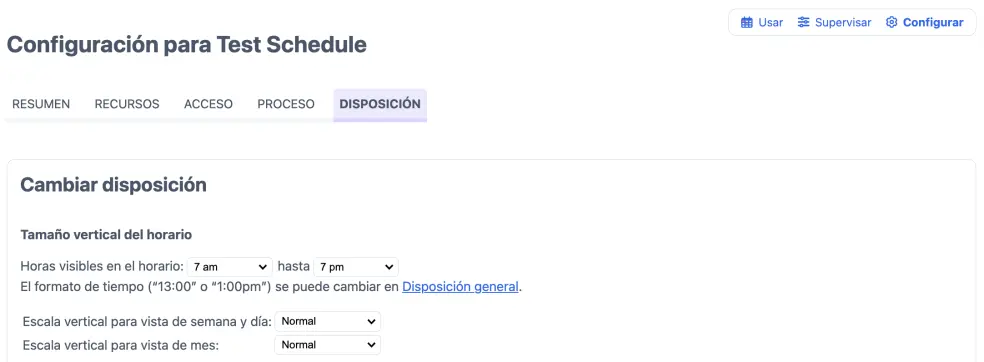
Horas visibles
A través de Configurar > Disposición puedes seleccionar las horas visibles tal y como se utilizan en las vistas de semana y día. Estas pueden diferir de las horas reales de apertura. La distinción es útil si te gustaría permitir hacer citas por la noche, pero no quieres que estas horas irregulares se muestren por defecto.
Cuando las reservas se hacen fuera de los horarios de apertura, las horas visibles se ajustan automáticamente solo para esa misma semana, de modo que puedan mostrarse todas las citas. El tamaño vertical de la vista de mes no se escala cuando hay citas fuera de las horas visibles, ya que esto parecería muy desordenado. En vez de eso, se muestra un texto en la parte superior del espacio de un día, indicando el número de citas no visibles.
Escala vertical
La escala vertical te deja controlar la altura de un día. En las vistas de día y semana, los días se dividen en horas y por defecto las horas se subdividen en intervalos de 30 minutos. Especialmente, cuando tienes muchas citas cortas, aumentar la escala vertical puede hacer que tu horario se vea mucho menos desordenado. Por otro lado, si tienes solo una o dos citas por día, una escala vertical más pequeña tendrá mejor apariencia.
En las vistas de día y semana, puedes aumentar la altura cambiando el número de subdivisiones; es decir, 20 min./intervalo (3 por hora), 15 minutos/intervalo (4 por hora), o 10 minutos/intervalo (6 por hora). Ten en cuenta que puedes dibujar espacios independientemente de la forma en que se subdivide el calendario. Por tanto, podrías dibujar 4 espacios de 15 minutos en un horario que tiene las horas divididas en subdivisiones de 30 minutos, o viceversa. Lo que tenga un mejor aspecto dependerá de cuánta información quieres mostrar en cada espacio. El horario de recursos viene configurado por defecto para no dibujar ningún espacio vacío, pero esto se puede cambiar utilizando las opciones de “Restricciones de tiempo” en Configurar > Recursos del horario.